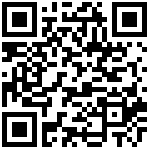现在让我们了解一下lczDesigner的主界面吧。
菜单工具栏(上方)
包括:模板、开始、控件、报表、插入、服务器、数据、应用、视图、帮助等工具栏,如下图所示:
系统项窗体(左侧)
“系统项窗体”用来管理乐创者的系统知识项,包括模板、指标、数据、资源、流程等,如下图所示: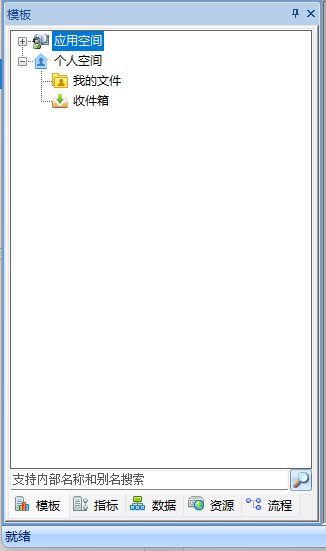
模板
乐创者涉及很多种类的模板,例如lczReport、lczExcel、lczCreater模板文件,也有lczPivot的透视模型文件等。
“模板”内容都是所登录的应用中的内容,有两个根节点:应用空间、个人空间。
应用空间
应用中存储公共文件的数据区域,数据默认都存储在应用空间。
个人空间
个人空间是应用中存储当前登录用户的个人文件的数据区域。
个人空间由两部分组成:“我的文件”和“收件箱”,相当于个人空间中的两个根节点,在该节点下可以继续建立子目录或者存放文件。
其中,别人发送过来的文件自动落地到“收件箱”中,这跟邮箱的原理相似。
在lczDesigner中,看到的个人空间如下图示范: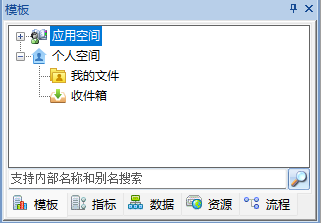
注意:系统管理员没有自己的“个人空间”。
个人空间中的目录
我们知道,初始的时候,个人空间中有两个目录:“我的文件”和“收件箱”。
而在这两个目录下可以继续创建目录。如在“我的文件”下建立子目录: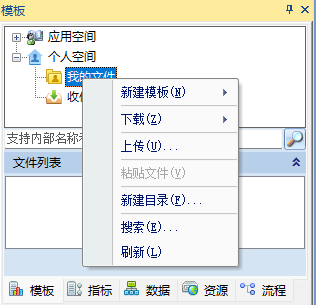
同样方式,也可以在“收件箱”下建立子目录。
例如,创建子目录后,如下图示范: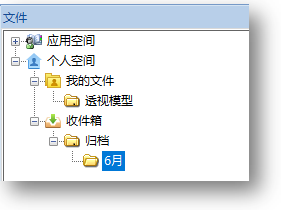
可以看到,子目录下还允许创建子目录。
应用空间传递到个人空间
在lczDesigner中:
1)应用空间中的文件可以直接用鼠标拖拽到个人空间的任意目录;
2)利用右键菜单项中的“移动到…”功能:不仅可以在应用空间内部移动文件,也可以把个人空间中的任意目录作为目的地;
3)利用右键菜单项中的“发送文件…”功能,出现如下界面: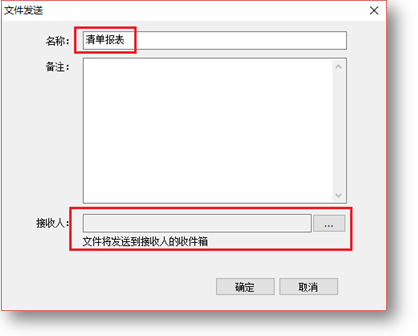
注意,可以一次性同时发送至多个用户的收件箱;
4)利用右键菜单的“复制”功能,可以粘贴到应用空间的目录或个人空间的目录。
个人空间传递到应用空间
在lczDesigner中:
1)利用右键菜单项中的“移动到…”功能:不仅可以在个人空间内部移动文件,也可以把应用空间中的任意目录作为目的地;
2)利用右键菜单的“复制”功能,可以粘贴到个人空间的目录或应用空间的目录。
个人空间之间传递
在lczDesigner中,利用右键菜单项中的“发送…”功能,可以一次性同时发送至多个用户的收件箱。
文件的上传和下载
个人空间支持文件的上传和下载。
指标
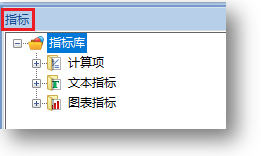
目前用于存放当前应用中的lczWord的计算项和指标,初始目录如上图所示。
数据
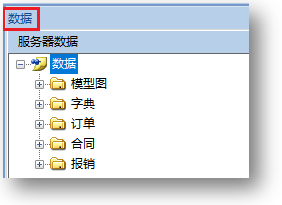
存放与数据有关的对象,包括乐创者数据视图、元数据、CodeTable、EasySearch等。
初始的时候仅有一个根节点,上图中其它文件夹是手工创建的。
详情请参考操作数据
资源
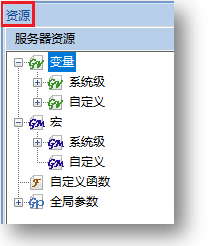
服务器资源,上图是系统初始化时候的目录情况。
这些资源不被应用所限制,是整个服务器全局资源。
详情请参考操作资源
流程
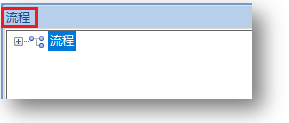
存放与lczWorkflow有关的流程表单。
详情请参考流程审批
模板编辑区域(中间)
中间为模板编辑区域,上图中显示的是“单元格”工作簿,但是,这仅仅针对lczReport和lczExcel,别的模板与此不同,比如跨设备表单、透视模型、即席查询等。
属性栏(右侧)
不是所有打开的模板文件都会有对应的“属性栏”。例如,在lczReport和lczExcel中出现的属性栏如下图所示: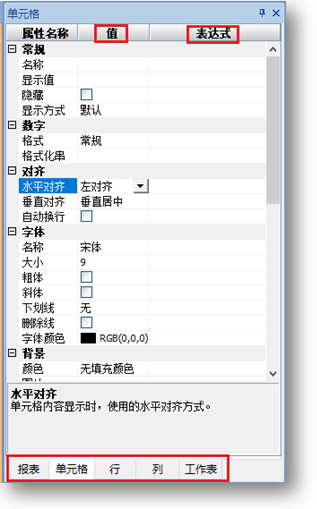
属性栏的使用要点:
1)首先注意底部,可切换选项卡。
上图中,包括:报表、单元格、行、列和工作表。
2)注意“值”列和“表达式”列。
“值”列:直接输入值,是静态的值;
“表达式”列:输入表达式,通过表达式的计算结果来确定运行场合下的结果值。
例如,单元格字体颜色,如果“值”选择的是红色,那么,说明该单元格默认是红色;如果同时也为该单元格设置了表达式,那么,具体呈现什么颜色还是要由表达式计算结果来最终确定的。
最后编辑:柳杨 更新时间:2025-12-04 11:16
 扫码关注网盛数新公众号,获取更多帮助资料
扫码关注网盛数新公众号,获取更多帮助资料